快剪辑把两个视频合并在一起的方法
2023-01-14 13:51:38作者:极光下载站
很多小伙伴在日常生活中都喜欢和别人分享自己身边有趣的事情,分享的形式多种多样,文字、图片或是视频等多种方式可以任意进行选择。对于一些小伙伴来说,剪辑视频是一件很麻烦的事,但当我们使用了快剪辑软件之后,剪辑也会变得很简单。因为快剪辑中的功能十分的丰富,我们可以将自己平时积累的视频素材进行拼接,合并视频的方法很简单,我们将两个视频素材进行上传,添加到时间线上之后再调整视频的前后位置,最后将合成的视频进行保存即可。有的小伙伴可能不清楚具体的操作方法,接下来小编就来和大家分享一下快剪辑把两个视频合并在一起的方法。
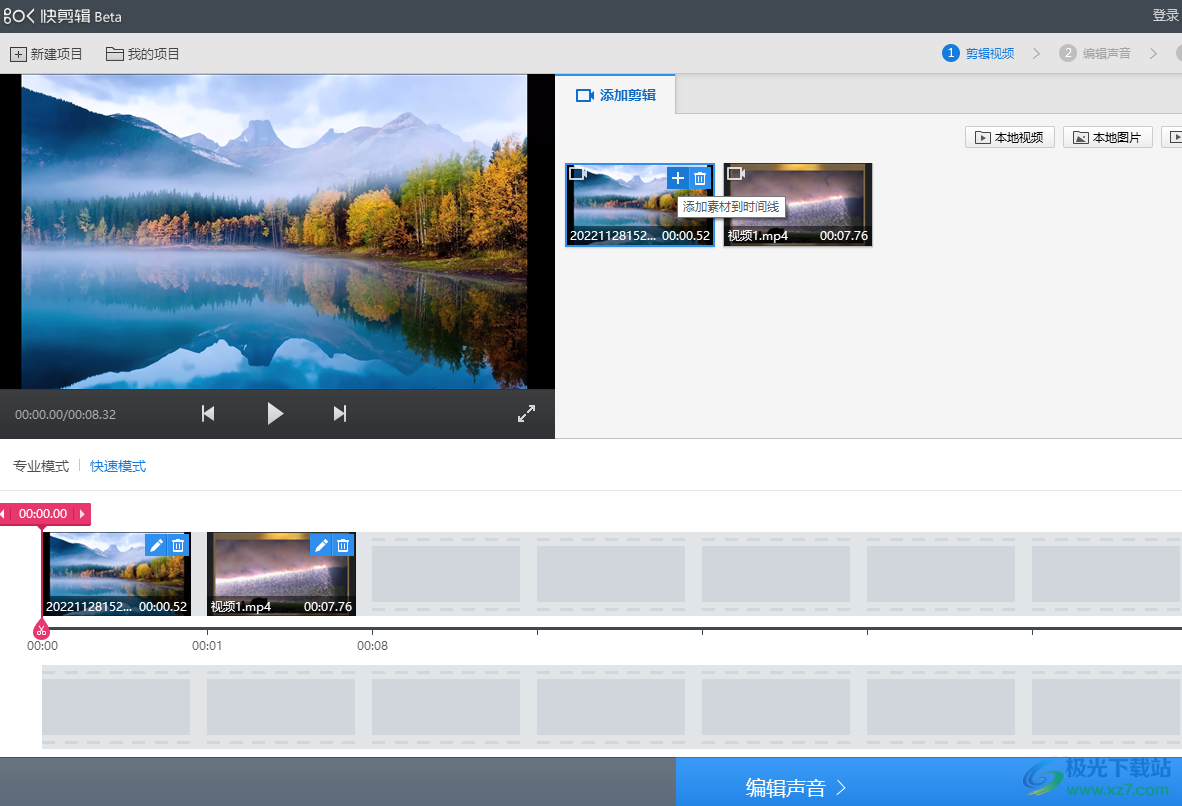
方法步骤
1、第一步,我们先在电脑中打开快剪辑软件,然后在软件页面中,我们点击页面左侧的“快速模式”选项
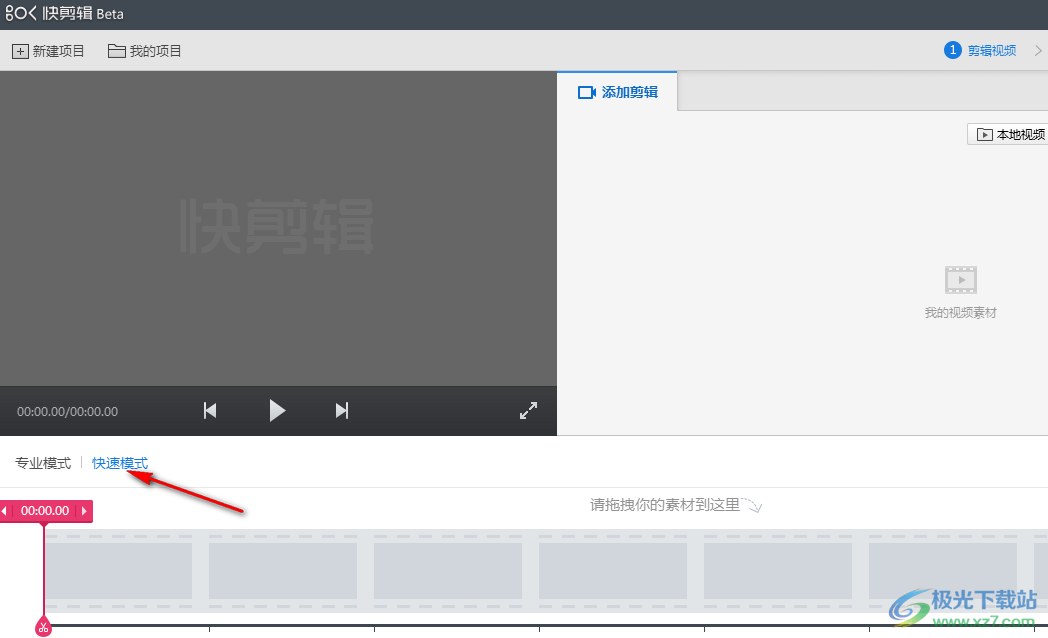
2、第二步,在快速模式页面中,我们点击页面上方的“本地视频”选项,然后在文件夹页面中我们找到自己需要的视频文件,按住“Ctrl”键,然后选中自己需要的所有视频素材,再点击“打开”选项
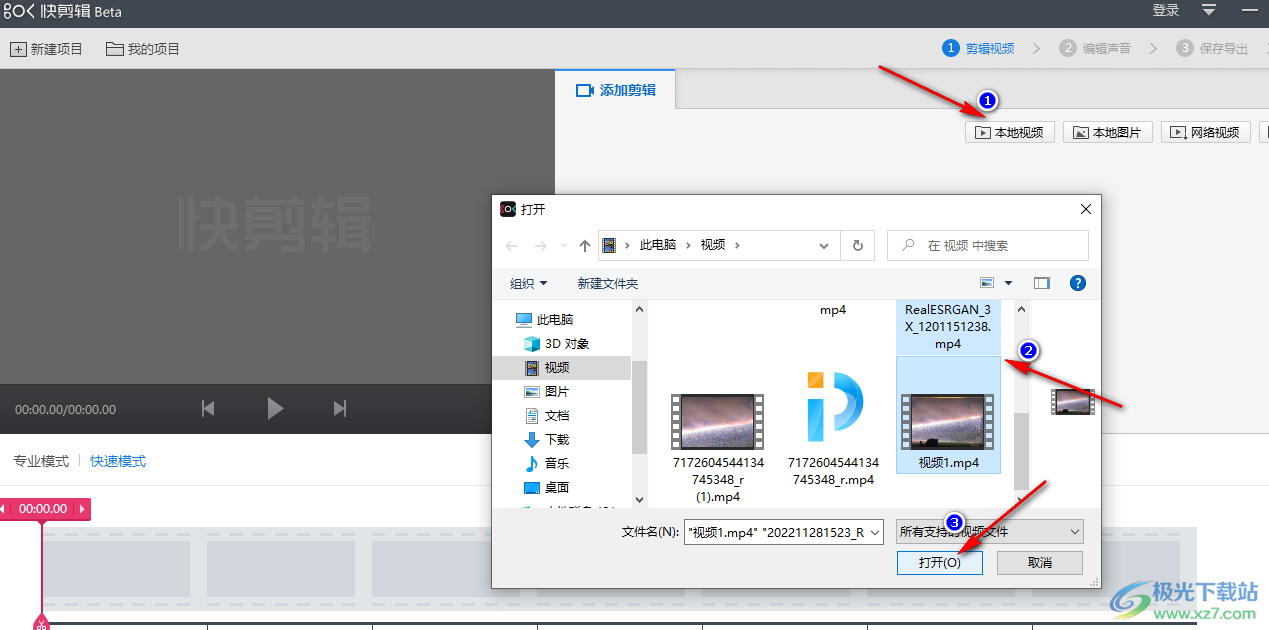
3、第三步,在快剪辑软件的页面中我们上传好视频文件之后,在视频的右上角找到“+”图标,也就是“添加素材到时间线”选项,将视频素材添加到时间线上
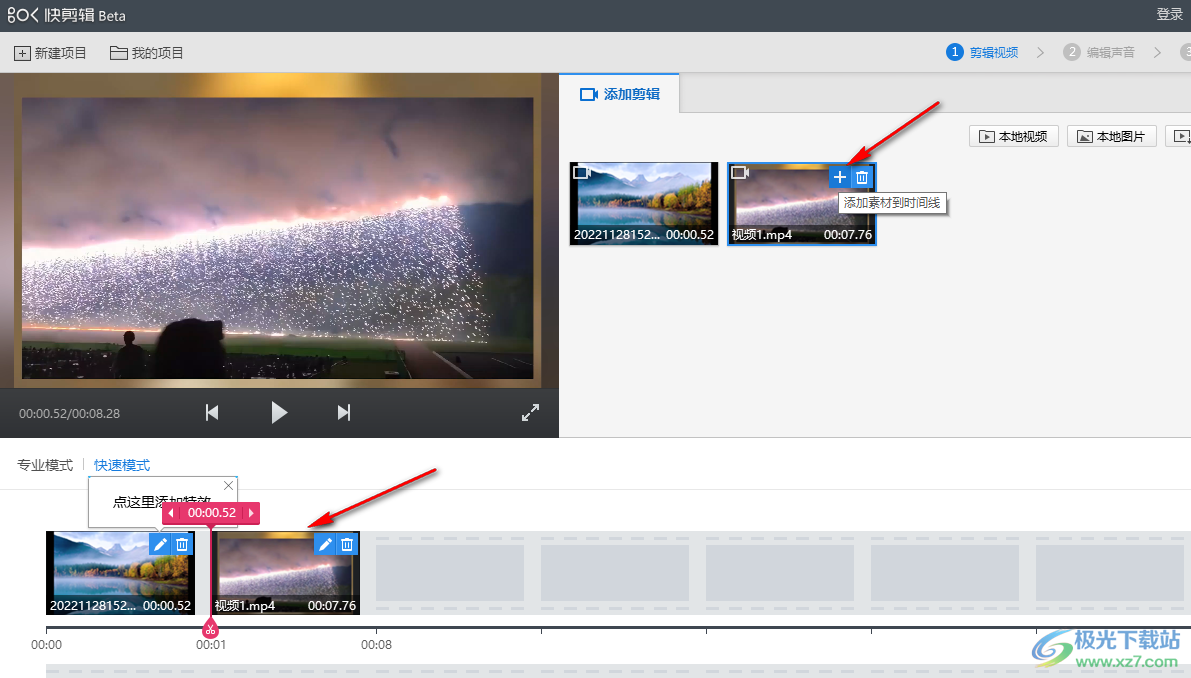
4、第四步,最后,我们拖动时间线上的视频,更改两个视频的相对位置,然后点击“编辑声音”选项,进入声音编辑页面
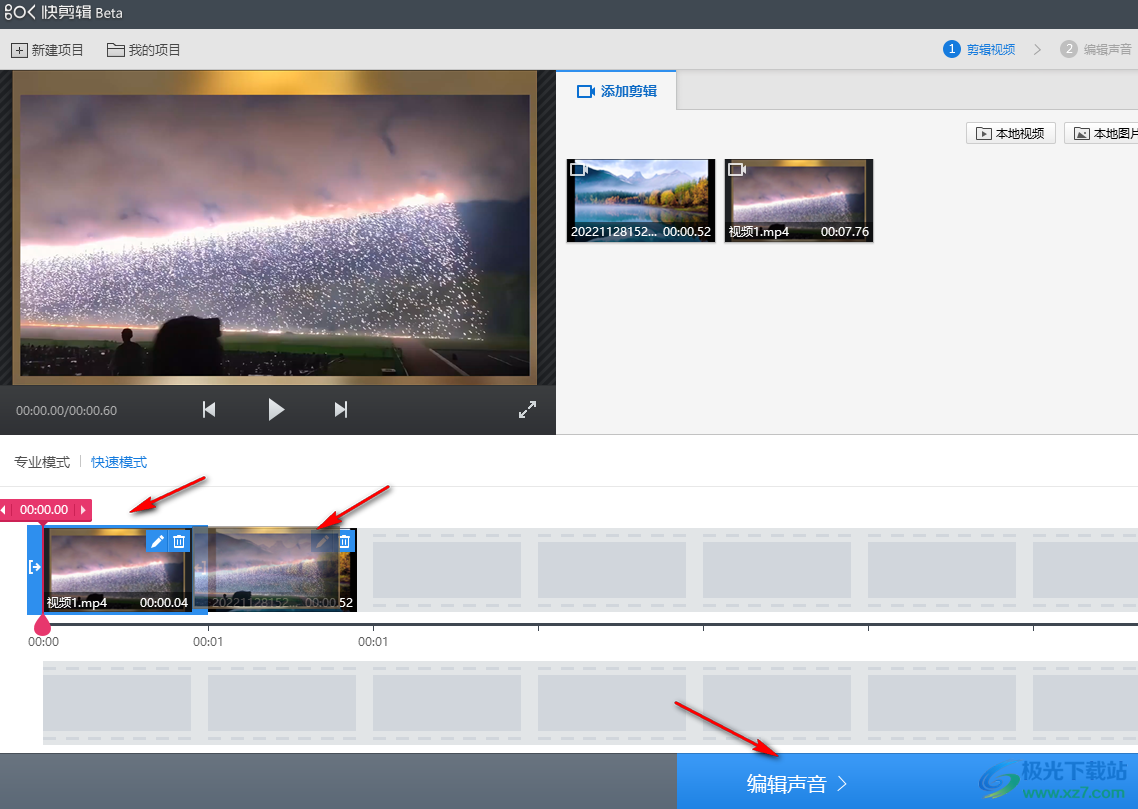
5、第五步,在声音编辑页面中,我们给视频添加好背景音乐或是音效,最后点击“保存导出”选项,将视频进行导出即可
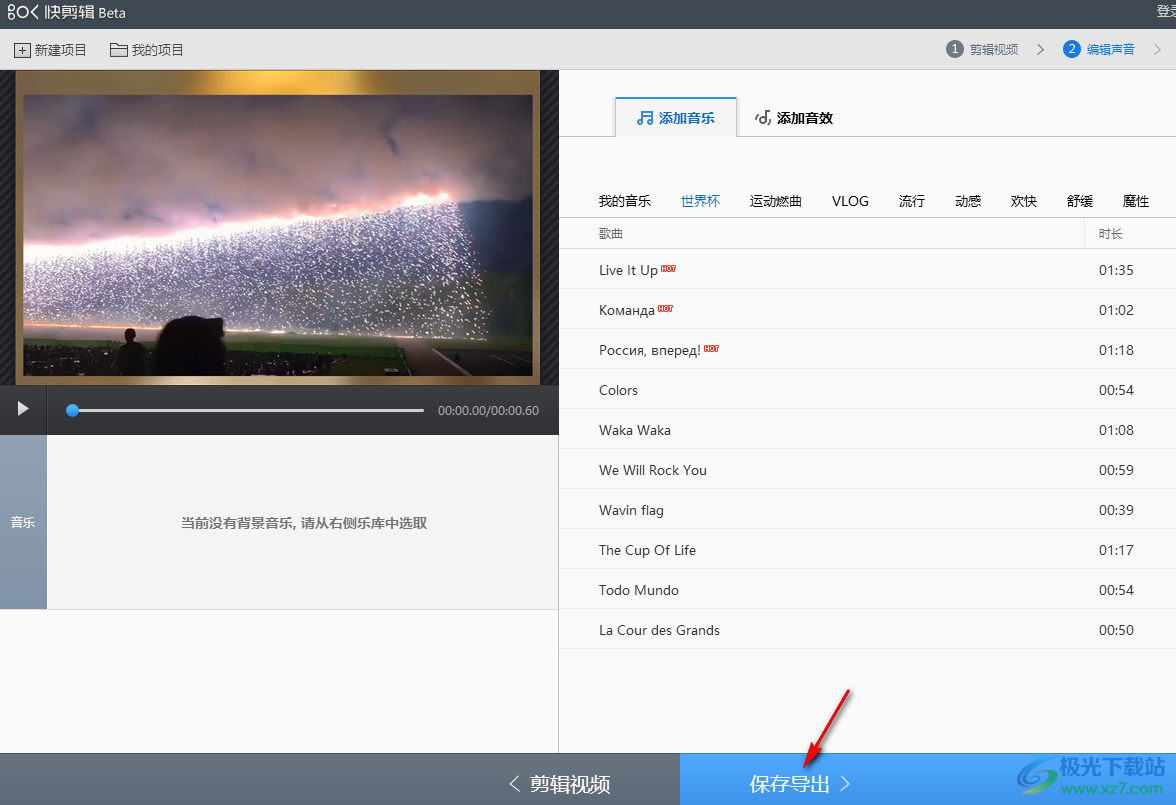
以上就是小编整理总结出的关于快剪辑把两个视频合并在一起的方法,我们在快剪辑软件中点击本地视频选项,然后将两个视频素材打开,接着分别点击视频素材右上角的“+”图标,将素材添加到时间线上,最后调整好视频的先后顺序并将该视频进行保存即可,感兴趣的小伙伴快去试试吧。
